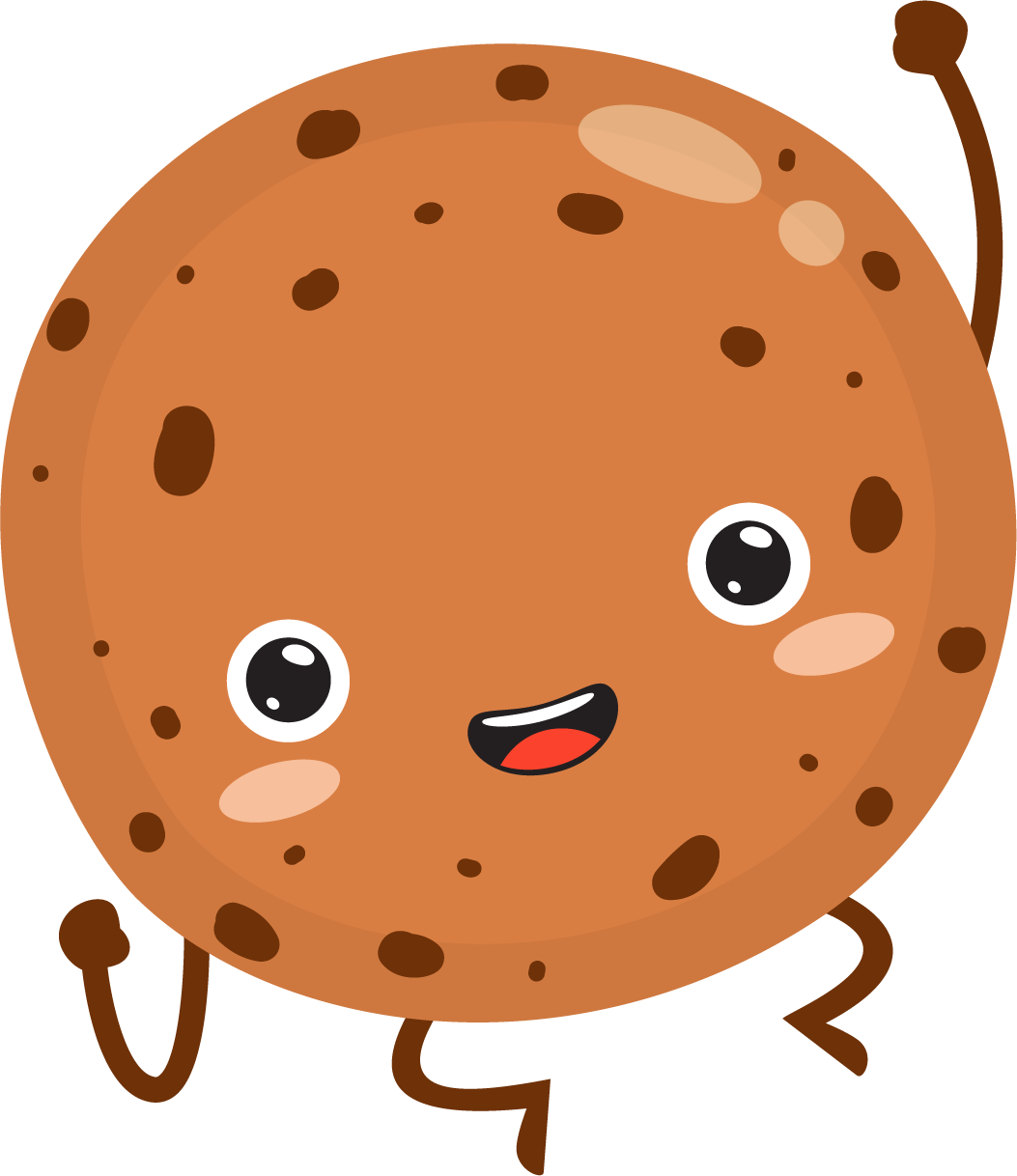Discos Duros
¿Cómo corregir los permisos de un disco duro externo de forma sencilla? Te lo contamos
Para obtener más espacio de almacenamiento en los ordenadores se conecta mediante un puerto, un disco duro externo. El cual, es un disco HDD o SSD con una carcasa y adaptador SATA-USB, o bien con salida FireWire, Thundervolt o inalámbrico. Su naturaleza como unidad externa permite que puedas transportar una gran cantidad de información, archivos y copias de seguridad de un equipo a otro de manera portátil.
Así que, funcionan como un gran pendrive con mucha más capacidad que puede actuar como almacenamiento portátil de cualquier dispositivo como ordenador o móvil. Pero, tienen mayor capacidad y durabilidad que un pendrive convencional. Ahora bien, estos no son exentos de que puedan sufrir fallos en su sistema. Por lo que te enseñamos como corregir los permisos de un disco duro externo.
¿Cómo dar permisos a un usuario en mi disco duro externo?
Es frecuente que un disco duro externo, al ser conectado y desconectarlo de ordenadores diferentes, arroje errores como 'PC no reconoce disco duro externo' o 'No es posible acceder a los archivos' o 'se denegó el permiso de acceso a esta carpeta'. En muchas ocasiones, al 'aceptar' el mensaje, Windows otorga los permisos de manera permanente y automática. Pero, en otras no, así que se deberán de revisar los permisos.

- Haz clic derecho sobre la carpeta o archivo con el error y seleccioné del menú flotante la opción 'propiedades'.
- Seleccione la pestaña 'Seguridad>Avance'. Haga clic sobre 'Propiedades avanzadas>Cambio'.
- En la ventana actual escriba el nombre de su cuenta y 'Aceptar'.
- Marque la casilla paralela a 'Reemplace todos los permisos de objetos secundarios con permisos heredables de este objeto'.
En otras versiones de Microsoft Windows el método puede ser diferente, así que ejecute los pasos a continuación:
- Ve a 'Propiedades' haciendo clic derecho sobre la carpeta o archivo.
- Selecciona Seguridad>Editar>Agregar>Usuario Autenticado.
- Debajo de la sección Permisos, marca la casilla 'Control Total'.
¿Qué hacer cuando aparece el mensaje 'se requieren permisos de administradores para hacer cambios'?
El error 'se requieren permisos de administradores para hacer cambios en esta carpeta' puede aparecer aun cuando se ha iniciado sesión como usuario, administrador o único usuario en su computadora. Pero, no hay nada de que preocuparse, este tipo de problemas suele ser muy fácil de resolver.
Por lo general esto sucede debido a que la carpeta o archivo al que se intenta acceder no es de su propiedad, Windows asume como administrador al usuario que creo la carpeta en un inicio. Este problema se relaciona con el Control de cuentas de usuario del sistema operativo, el cual impide realizar cambios en un archivo. Para resolver el problema y dar permisos de administrador en Windows 10 sigue las instrucciones detalladas a continuación:
- Método 1: Deshabilite la función UAC (control de cuentas de usuario).
Al enfrentar el mensaje 'necesitas permisos para realizar esta acción' enseguida intente desactivar la función UAC en sus políticas de grupo en la barra de tareas, haga clic en el botón de búsqueda. A continuación, escriba 'Editor de directivas de grupo' y abre el programa.

En el panel izquierdo de la configuración haga clic en 'Configuración de Windows'. Luego, seleccione 'Configuraciones de seguridad' y continua en 'Políticas locales>Opciones de seguridad'. En el panel derecho busque 'Control de cuentas de usuario: ejecute todos los administradores en modo de aprobación de administrador' o 'User Account Control: Run all admins in admin approval mode', desactive (Disable) y reinicie su pc.
- Método 2: Arranque en modo seguro
Si después de realizar el paso anterior sigue mostrando el mensaje 'se requieren permisos de todos para hacer cambios en este archivo' pruebe la siguiente tarea para resolver el error de forma definitiva. Dirígete al escritorio y en la barra de tareas selecciona el botón de búsqueda, allí escribe 'msconfig' y ejecuta.
Se abrirá un cuadro de diálogo donde debes seleccionar la pestaña 'Boot', una vez dentro activa la casilla 'Safe Boot' o 'arranque seguro'. Haz clic en aplicar y reinicia el ordenador. Una vez resuelto el problema, ejecute de nuevo el proceso y desactiva la casilla de 'Arranque seguro'. Otro método utilizado en Windows 2000, Xp, Vista o 7 para acceder al arranque a prueba de fallos, es pulsar la tecla F8 al reiniciar el ordenador.
- Método 3: Símbolo del sistema
En algunos casos puede que el error 'se requieren permisos de todos para hacer cambios en este archivo' no desaparezca luego de ejecutar las actividades anteriores. Por lo que se debe emplear métodos más intensos para eliminar el archivo que pide permiso administrador, tomar control y conceder permisos a archivos y carpetas en Windows 10 desde el CMD.
Ahora bien, en la barra de tareas, selecciona el botón de búsqueda y escribe el 'CMD', haz clic derecho sobre el icono de la aplicación y presiona 'Ejecutar como administrador'. Una vez dentro del programa escribe el comando 'takeown /F' 'Full_Path_Folder_Name' '/r /d' y 'icacls Full_Path_Folder_Name' '/grant Administrators:F /' 'rd' 'Full_Path_Folder_Name' /S /Q'.
Continuando con lo anterior, escribe cada comando uno por uno junto a la ruta completa del archivo y presiona Enter. De manera inmediata deberá desaparecer el mensaje y se habrá reparado los permisos de cualquier disco duro portátil.

¿Cómo solucionar si no se puede tener acceso a disco duro externo?
Por último, si ningún método anterior ha resuelto el problema, intente usar un software desbloqueado que haga todo el trabajo. Aplicaciones como Unlocker y EMCO MoveOnBoot, son muy fáciles de instalar, gratis y te ayudan a eliminar archivos no deseados y a recuperar la información de la unidad externa.
Artículos recientes
Tu reporte se ha recibido correctamente y revisaremos el producto lo antes posible.
Ya has reportado anteriormente este producto.
Gracias por contactar con nosotros. Revisaremos tu mensaje y te contestaremos lo antes posible.